有些小伙伴反映自己的电脑键盘用着用着就失灵了,不知道键盘打不出字怎么回事,现在工作文档无法编辑,比较耽误工作进度。别急,下面小编就教下大家电脑键盘打不出字的解决方法。
工具/原料:
系统版本:windows10系统
品牌型号:台式电脑
方法/步骤:
1、按一下电脑键盘上的NumLock键 ,看看这个灯亮不亮 ,如果亮的话说明没问题,通过这个键解锁键盘就可以用了。
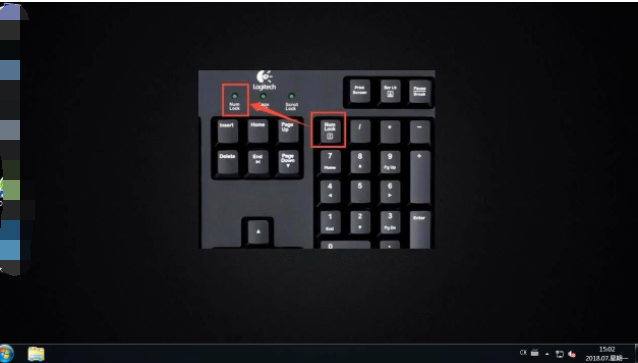
2、如果不亮 ,那就检查一下键盘与电脑主机是不是连接上了。
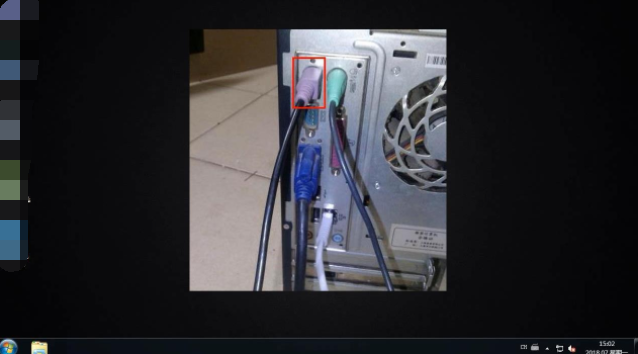
3、如果以上都未能解决 ,我们需要检查下键盘驱动问题。鼠标右键点击此电脑,选择属性打开。
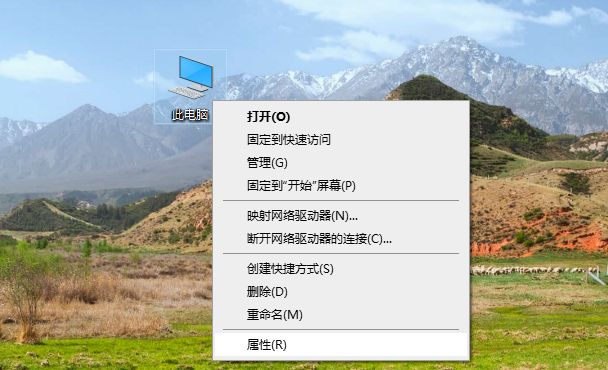
4、在属性窗口选择设备管理器,在设备管理器窗口找到键盘 ,右键点击选择更新驱动程序软件。
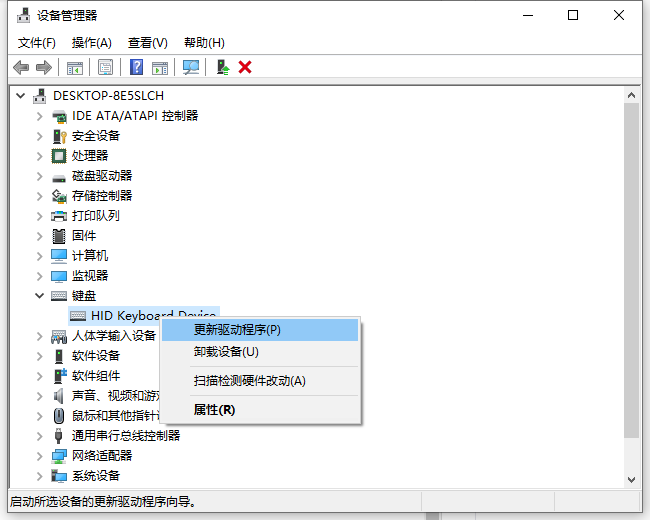
5、按照提示更新完驱动后,右键点击键盘选择属性 ,看下设备状态是否运转正常。
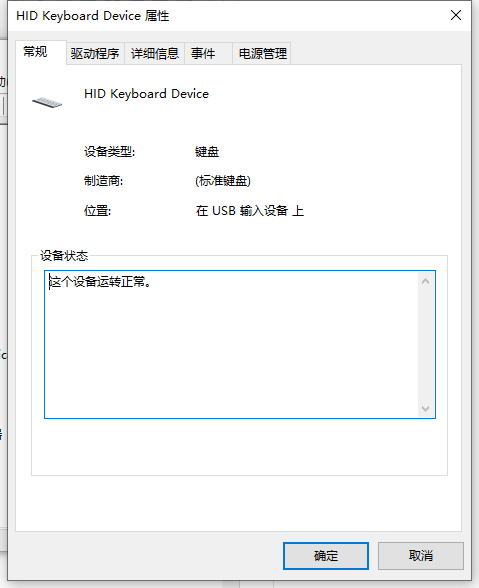
6、如果驱动也没问题的话,那就可能是电脑键盘硬件损坏等导致。可以尝试连接外设键盘检查解决。

总结:
点击NumLock键解锁键盘;
检查电脑键盘连接是否有问题;
进入设备管理器,选中键盘右击更新驱动程序;
更新驱动还不能解决,考虑键盘损坏,可连接外设键盘使用。